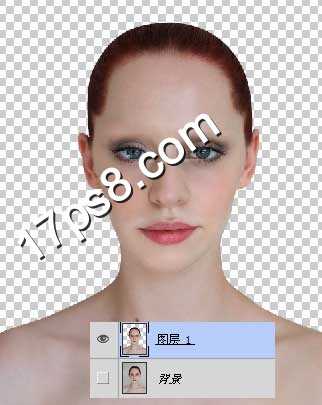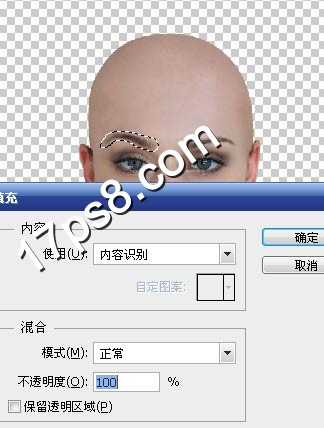首先打开美女图片。
用钢笔抠出,ctrl+J复制选区到新层。
用套索选择额头部分皮肤。
Ctrl+J复制选区到新层,ctrl+T拉伸,形成剪贴蒙版。
添加蒙版去除多余部分,之后复制此层,往下挪一段距离,也添加蒙版涂抹,使2个额头图层平滑过渡。
去眉毛,用套索做如下选区,编辑>填充,选择内容识别选项。
重复这个步骤,2个眉毛类似下图效果。
重复内容识别命令,得到类似下图效果。
之后制作僵尸眼睛效果,请参考这个教程:http://www.17ps8.com/show.asp?id=1265
效果如下。
开始下一个阶段,新建文档700x1100像素,新建调整层做渐变效果,之后导入美女僵尸。
添加色相/饱和度调整层降低饱和度。
添加色阶调整层加亮,蒙版用笔刷涂抹使底部不受影响。
复制这个色阶层,修改参数及蒙版,类似下图效果。http://www.17ps8.com
添加色相/饱和度调整层降低饱和度。
下面添加烟熏妆,新建图层用钢笔做如下选区。
转为选区填充黑色,之后高斯模糊一下,添加蒙版去除多余部分,类似下图效果。
下面添加牛角,打开图片选出。
之后就是放于脑门位置,添加一些阴影,这些步骤略过,最终效果如下,本ps教程结束。
美女,烟熏妆,异形
免责声明:本站文章均来自网站采集或用户投稿,网站不提供任何软件下载或自行开发的软件! 如有用户或公司发现本站内容信息存在侵权行为,请邮件告知! 858582#qq.com
《魔兽世界》大逃杀!60人新游玩模式《强袭风暴》3月21日上线
暴雪近日发布了《魔兽世界》10.2.6 更新内容,新游玩模式《强袭风暴》即将于3月21 日在亚服上线,届时玩家将前往阿拉希高地展开一场 60 人大逃杀对战。
艾泽拉斯的冒险者已经征服了艾泽拉斯的大地及遥远的彼岸。他们在对抗世界上最致命的敌人时展现出过人的手腕,并且成功阻止终结宇宙等级的威胁。当他们在为即将于《魔兽世界》资料片《地心之战》中来袭的萨拉塔斯势力做战斗准备时,他们还需要在熟悉的阿拉希高地面对一个全新的敌人──那就是彼此。在《巨龙崛起》10.2.6 更新的《强袭风暴》中,玩家将会进入一个全新的海盗主题大逃杀式限时活动,其中包含极高的风险和史诗级的奖励。
《强袭风暴》不是普通的战场,作为一个独立于主游戏之外的活动,玩家可以用大逃杀的风格来体验《魔兽世界》,不分职业、不分装备(除了你在赛局中捡到的),光是技巧和战略的强弱之分就能决定出谁才是能坚持到最后的赢家。本次活动将会开放单人和双人模式,玩家在加入海盗主题的预赛大厅区域前,可以从强袭风暴角色画面新增好友。游玩游戏将可以累计名望轨迹,《巨龙崛起》和《魔兽世界:巫妖王之怒 经典版》的玩家都可以获得奖励。